Como corrigir iPhone ‘Tentativa de recuperação de dados’ no iOS 14/13.7?
‘Não tem certeza do que aconteceu? Eu estava falando no meu novo iPhone 11 e ele desligou e reiniciou. Agora está dizendo Tentativa de recuperação de dados. Eu estava atualizando para o iOS 15 de um iOS antigo.’
Isso soa familiar? Você recentemente tentou atualizar sua versão do iOS e enfrentou o erro de ‘tentativa de recuperação de dados’ do iPhone? Você não precisa mais se preocupar com isso se estiver lendo este artigo. Você obterá sua solução a partir daqui.
Muitos usuários do iPhone relataram um erro ao tentar recuperar dados no iOS 15/14. Não é apenas no iOS 15 mais recente, na verdade acontece quando você está tentando atualizar sua versão do iOS. É por isso que neste artigo você aprenderá e entenderá o motivo por trás do iPhone tentar o loop de recuperação de dados. Além disso, você receberá 4 dicas para corrigir facilmente esse problema de “Tentativa de recuperação de dados”. Mas você pode perder todos os dados do seu iPhone se ‘Tentativa de recuperação de dados’ acontecer no seu iPhone. Portanto, este artigo também ajudará você a aprender como recuperar os dados do iPhone se a “Tentativa de recuperação de dados” falhar. É muito fácil corrigir esse problema, então não se preocupe se você não souber nada sobre isso. Estou aqui para te ajudar!
Parte 1: Por que acontece a “Tentativa de recuperação de dados” do iPhone?
Você encontrará a notificação de status ‘Tentando recuperar dados’ ao tentar atualizar o software iOS para a versão mais recente. Quando você usa o iTunes para atualize para o iOS mais recente, você pode ver este prompt de mensagem de status. Portanto, se você quiser evitar ver esse status, poderá atualizar o iOS sem fio.
Atualizar seu iOS usando o iTunes certamente mostrará a mensagem de status “Tentando recuperar dados” e não há nada para se preocupar. Esta notificação de status geralmente aparece no iPhone, para as versões iOS 15/14 etc. Se você vir esta mensagem no seu dispositivo iOS, a primeira coisa que você precisa é ser paciente e não entrar em pânico. Às vezes, uma tentativa malsucedida de fazer o jailbreak do seu iPhone ou ativar o modo de recuperação para resolver outro problema faz com que essa notificação de status apareça. Basta seguir a diretriz deste artigo para que você possa resolver esse desafio em pouco tempo. Demora um pouco para recuperar todos os dados do seu iPhone.
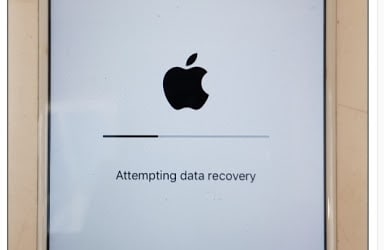
Parte 2: 4 dicas para consertar o iPhone travado em ‘Tentativa de recuperação de dados’
Existem várias maneiras de corrigir a tentativa de recuperação de dados para iOS 15/14. Você encontrará as melhores 4 dicas para corrigir o problema de recuperação de dados do iPhone aqui.
Solução 1: pressione o botão home:
- A primeira e mais fácil maneira de resolver o loop de recuperação de dados do iPhone é pressionando o botão Home. Quando você vê a mensagem de status na tela do seu iPhone, a primeira coisa que você precisa fazer é não entrar em pânico e pressionar o botão Home. Agora, aguarde algum tempo até que a atualização termine.
- Quando a atualização for concluída, seu telefone voltará ao estado normal.
- Mas se pressionar o botão Home não resolver o problema depois de esperar muito tempo, você terá que tentar outras maneiras deste artigo.
Solução 2. Forçar a reinicialização do iPhone
Uma das melhores maneiras de corrigir o iPhone travado no problema ‘Tentativa de recuperação de dados’ é forçar a reinicialização do dispositivo. Aqui está como você pode forçar a reinicialização do iPhone para corrigir a tentativa de recuperação de dados:
1. Para iPhone 6 ou iPhone 6s, você precisa pressionar o botão Liga/Desliga (acordar/suspensão) e o botão Início do seu iPhone ao mesmo tempo. Agora mantenha assim até pelo menos 10 a 15 segundos. Depois disso, solte os botões quando o logotipo da Apple aparecer na tela.

2. Se você possui um iPhone 7 ou iPhone 7 Plus, você precisa pressionar o botão Power e Volume Down ao mesmo tempo. Segure os dois botões pelos próximos 10 segundos até que o logotipo da Apple apareça na tela. Em seguida, seu telefone reinicia.

3. Se você tiver um modelo de iPhone superior ao iPhone 7, como iPhone 8/8 Plus/X/11/12/13 etc., primeiro você precisa pressionar a tecla de aumento de volume e soltá-la. Então você precisa pressionar a tecla de volume para baixo e soltá-la. Por fim, você precisa pressionar e segurar a tecla liga / desliga até que o logotipo da Apple apareça na tela do seu iPhone.

Solução 3. Corrija a tentativa de recuperação de dados do iPhone sem perda de dados
A maioria das maneiras oferecerá a você a correção desse problema, mas redefina o dispositivo no modo de fábrica. Isso causará perda de dados indesejada. Mas se você deseja corrigir o problema do loop de recuperação de dados do iPhone sem perder nenhum dado, pode definitivamente confiar DrFoneTool – Reparo do sistema. Aqui estão algumas características principais desta ferramenta incrível.

DrFoneTool – Reparo do sistema
Corrija problemas do sistema do iPhone sem perda de dados.
- Apenas conserte seu iOS para normal, sem perda de dados em tudo.
- Corrigir vários problemas do sistema iOS preso no modo de recuperação, logotipo branco da Apple, tela preta, loop no início, etc.
- Corrige outros erros do iPhone e erros do iTunes, como Erro do iTunes 4013, erro 14, Erro do iTunes 27,Erro do iTunes 9 e muito mais.
- Funciona para todos os modelos de iPhone, iPad e iPod touch.
- Totalmente compatível com a versão mais recente do iOS.

1. Primeiro, você precisa baixar e instalar o DrFoneTool – System Repair no seu PC e iniciá-lo. Quando a interface principal aparecer, clique no botão “System Repair” para continuar.

2. Agora conecte seu iPhone ao seu PC usando um cabo USB e espere até que o DrFoneTool detecte seu dispositivo. Agora selecione ‘Modo Padrão’ ou ‘Modo Avançado’ para prosseguir com o processo.

3. Agora coloque seu dispositivo no modo de recuperação/modo DFU seguindo as instruções na tela. Para corrigir o seu dispositivo, o modo de recuperação / modo DFU é necessário.

4. O DrFoneTool detectará quando seu telefone entrar no modo de recuperação/modo DFU. Agora, uma nova página aparecerá na sua frente que solicitará algumas informações sobre o seu dispositivo. Forneça as informações básicas para baixar a atualização do firmware.
5. Agora, espere um pouco depois de clicar no botão Download. Demora um pouco para baixar a atualização do firmware.

6. Após o download do firmware, você obterá uma interface como a imagem abaixo. Basta clicar no botão ‘Corrigir agora’ para corrigir a tentativa de recuperação de dados do iPhone

7. Após a conclusão do processo, seu dispositivo será reiniciado automaticamente e você obterá uma interface como esta no DrFoneTool. Se o problema existir, você pode clicar no botão “Tentar novamente” para começar de novo.

Solução 4. Corrija a tentativa de recuperação de dados do iPhone usando o iTunes
Usar o iTunes para resolver o problema de recuperação de dados do iPhone é possível, mas há uma boa chance de você obter uma restauração completa de fábrica e seu iPhone ser limpo. Então, se você não quer perder nenhum dado, você precisa usar o método DrFoneTool – System Repair. Aqui está como corrigir o loop de recuperação de dados do iPhone através do iTunes:
1. Baixe e instale a versão mais recente do iTunes em seu computador.
2. Agora conecte seu iPhone em seu PC usando um cabo USB.
3. Inicie o iTunes e ele detectará que seu iPhone está travado no problema “Tentativa de recuperação de dados”.

4. Se você não receber nenhuma notificação pop-up, você pode restaurar manualmente seu iPhone clicando no botão “Restaurar iPhone”.

5. Após a conclusão do processo, você receberá um novo iPhone totalmente limpo.
Parte 3: Como recuperar os dados do iPhone se a “Tentativa de recuperação de dados” falhar?
Se você não sabe como recuperar dados quando o iPhone tenta recuperar os dados, esta parte é perfeita para você. Você pode recuperar todos os dados do seu iPhone depois que a tentativa de recuperação de dados falhar com a ajuda de DrFoneTool – Recuperação de Dados (iOS). Esta ferramenta incrível pode recuperar quase todos os tipos de dados do iPhone em pouco tempo. Aqui está como recuperar os dados do iPhone se a tentativa de recuperação de dados falhar:

DrFoneTool – Recuperação de Dados (iOS)
O primeiro software de recuperação de dados para iPhone e iPad do mundo
- Forneça três maneiras de recuperar dados do iPhone.
- Digitalize dispositivos iOS para recuperar fotos, vídeos, contatos, mensagens, notas, etc.
- Extraia e visualize todo o conteúdo dos arquivos de backup do iCloud / iTunes.
- Restaure seletivamente o que você deseja do backup do iCloud/iTunes para o seu dispositivo ou computador.
- Compatível com os modelos de iPhone mais recentes.
1. Baixe e instale o DrFoneTool – Data Recovery (iOS) no seu PC e instale-o. Agora inicie o programa, conecte seu iPhone ao seu PC usando um cabo USB e clique no botão “Recuperação de Dados” na interface principal.

2. Depois que o programa detectar seu iPhone, você verá uma interface como abaixo que exibirá vários tipos de arquivos. Basta escolher se você tem alguma preferência ou escolher todas. Em seguida, clique no botão “Iniciar verificação”.

3. Após clicar no botão “Iniciar verificação”, seu dispositivo será totalmente verificado pelo DrFoneTool – Recuperação de dados (iOS) para detectar todos os seus arquivos excluídos. Depende da quantidade de dados do seu dispositivo. Quando o processo estiver em execução, se você descobrir que os dados perdidos desejados foram verificados, clique no botão ‘Pausar’ para interromper o processo.
4. Quando a verificação estiver concluída, basta escolher os arquivos desejados que deseja recuperar e clicar no botão “Recuperar no computador”. Isso salvará todos os dados em seu PC.

Depois de ler este artigo, você deve saber qual é a melhor maneira de corrigir facilmente o problema de recuperação de dados do iPhone. Você pode usar qualquer um desses métodos, mas o melhor sempre será o DrFoneTool – System Repair. Este software fácil de usar e único será capaz de corrigir o problema de loop de recuperação de dados do iPhone em nenhum momento! Além disso, se a tentativa de recuperação de dados do iPhone falhar e você não conseguir recuperar os dados do seu iPhone, o DrFoneTool – Data Recovery (iOS) é a melhor escolha para você. Não há nada melhor do que resolver seus problemas por conta própria e usar a melhor ferramenta para mitigar todos os seus desafios. DrFoneTool irá ajudá-lo a mitigar o problema “Tentativa de Recuperação de Dados” como um profissional, para que não haja dúvidas em usá-lo.
Artigos Mais Recentes

